Come abilitare alcune flag di Chrome per aggiungere nuove opzioni per l'audio e come silenziare automaticamente tutte le schede o solo quelle di una blacklist
Tutti i principali browser permettono di disattivare l'audio in singole schede del browser. Con Chrome si clicca con il destro del mouse sulla linguetta della scheda, per poi andare su Disattiva audio del sito. L'icona dell'altoparlante verrà mostrata barrata e, seguendo la stessa procedura, l'audio potrà essere riattivato.
Il procedimento è sostanzialmente lo stesso anche per Firefox, Edge e Opera e la disattivazione dell'audio è limitata a una singola scheda. In questo articolo vediamo come usare delle flag di Chrome per introdurre nuove funzionalità sperimentali e come installare una estensione per bloccare a priori l'audio di tutti i siti o solo di alcuni. Incollando nel browser Chrome questo indirizzo
chrome://flags/#enable-tab-audio-muting
si aprirà la pagina delle flag nella sezione Tab audio muting UI control che è impostata di default su Disabled. Se si sceglie Enabled per poi andare su Riavvia Ora, verrà introdotta una nuova funzionalità. Gli indicatori dell'audio funzioneranno come controllo della disattivazione dell'audio. Verranno aggiunti nel menù contestuale della scheda dei comandi per disattivare contemporaneamente più schede selezionate.
Se siete soliti aprire un determinato sito per i suoi contenuti interessanti, ma se siete disturbati da audio o video che partono in automatico, potete attivare un'altra flag per facilitare il rapido silenziamento di una scheda Si incolla nel browser questo indirizzo
chrome://flags/#sound-content-setting
Verrà aperta la pagina delle flag nella sezione Sound content setting impostata su Default. Se si sceglie Enabled saremo in grado, dopo aver riavviato il browser, di abilitare il silenziamento del sito cliccando semplicemente sulla icona dell'altoparlante. Questa funzionalità però non ha funzionato nel mio Chrome versione stabile 65. Può darsi che venga abilitata in futuro e che lo sia già nei Canali Beta di Chrome.
ADDON AUTOMUTE PER CHROME
Installando nel nostro Chrome il componente aggiuntivo AutoMute andando su +Aggiungi -> Aggiungi estensione, si potranno silenziare automaticamente i siti che riproducono audio.
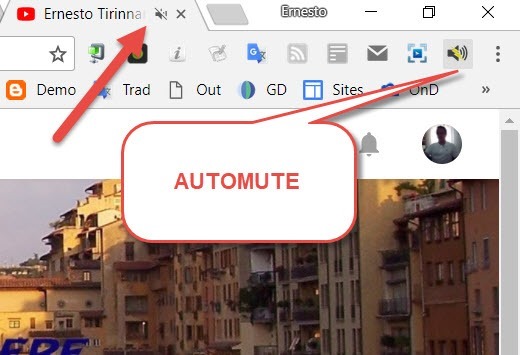
Tra l'altro vengono silenziati automaticamente i video di Youtube e quelli di Facebook. Aprendo una scheda in cui è presente l'audio, si visualizzerà barrata l'icona della scheda e quella della estensione.
Si può riattivare l'audio cliccando sulla icona della estensione per visualizzare il menù di AutoMute.
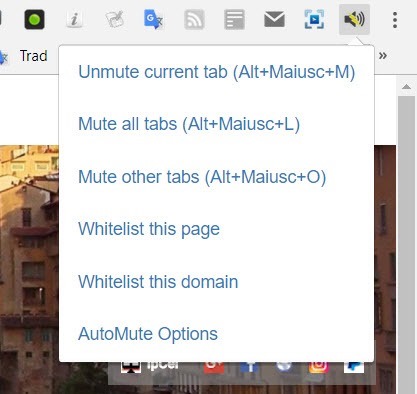
Le opzioni disponibili per AutoMute sono:
- Unmute current tab (Alt+Maiusc+M) per riattivare l'audio della scheda corrente.
- Mute all tabs (Alt+Maiusc+L) per silenziare tutte le schede
- Mute other tabs (Alt+Maiusc+O) per silenziare le altre schede
- Whitelist this page per non silenziare più l'audio di quella pagina
- Whitelist this domain per non silenziare più l'audio di quel dato dominio
- AutoMute Options aprirà le opzioni della estensione
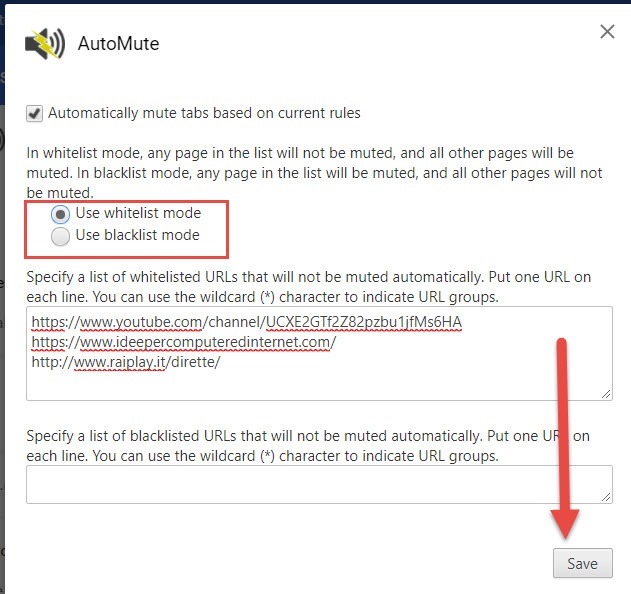
L'estensione AutoMute potrà essere utilizzata in due modi: whitelist mode o blacklist mode. Con la modalità WhiteList verranno silenziati tutti i siti automaticamente, escluso quelli inseriti nella whitelist, uno per ciascuna riga. Basterà inserire l'indirizzo del dominio senza http come erroneamente mostrato nello screenshot.
L'estensione di default funziona in modalità WhiteList. Scegliendo invece la modalità BlackList, i siti non verranno tutti bloccati automaticamente ma solo quelli dei domini inseriti nella BlackList. In sostanza se vi piace navigare senza audio, vi consiglio la modalità WhiteList che blocca automaticamente tutti gli audio esclusi quelli inseriti nella WhiteList. Invece se siete particolarmente irritati da determinati siti, è più utile usare la modalità BlackList per silenziare solo i siti inseriti nella lista, ciascuno per ogni riga.


Nessun commento :
Posta un commento
Non inserire link cliccabili altrimenti il commento verrà eliminato. Metti la spunta a Inviami notifiche per essere avvertito via email di nuovi commenti.
Info sulla Privacy